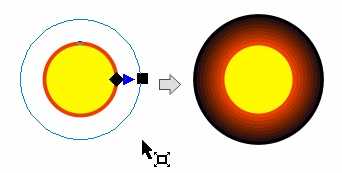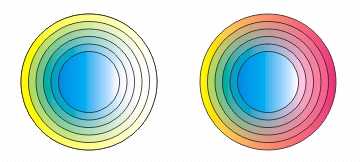本教程是向的朋友介绍CorelDRAW中的Contour(轮廓)效果的制作方法,教程比较基础,很适合新手来学习,推荐到,大家快快来学习吧!希望朋友们喜欢本教程!
Contour(轮廓)效果是指由一系列对称的同心轮廓线圈组合在一起,所形成的具有深度感的效果。由 于轮廓效果有些类似于地理地图中的地势等高线,故有时又称之为“等高线效果”。
1 制作轮廓效果
轮廓效果与调和效果相似,也是通过过渡对象来创建轮廓渐变的效果,但轮廓效果只能作用于单个的 对象,而不能应用于两个或多个对象。
具体操作步骤如下:
选中欲添加效果的对象; 在工具箱中选择 Interactive Contour Tool(交互式轮廓工具); 用鼠标向内(或向外)拖动对象的轮廓线 , 在拖动的过程中可以看到提示的虚线框; 当虚线框达到满意的大小时,释放鼠标即可完成轮廓效果的制作。
Interactive Contour Tool(交互式轮廓工具); 用鼠标向内(或向外)拖动对象的轮廓线 , 在拖动的过程中可以看到提示的虚线框; 当虚线框达到满意的大小时,释放鼠标即可完成轮廓效果的制作。
图15 制作轮廓效果
6.2.2 编辑轮廓效果
设置Interactive Contour Tool(交互式轮廓工具)属性栏中的相关选项,可以为对象添加更多的轮廓 效果。
图15 Interactive Contour Tool(交互式轮廓工具)属性栏
与其他的效果工具的属性栏一样,在Interactive Contour Tool(交互式轮廓工具)属性栏的前面,也提供了一个 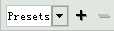 Preset List(样式列表)列选栏 , 在该列选栏中有许多预置的轮廓样式,并可自定义样式于列表中。
Preset List(样式列表)列选栏 , 在该列选栏中有许多预置的轮廓样式,并可自定义样式于列表中。
单击  To Center(中心)、
To Center(中心)、  Inside(内侧)或
Inside(内侧)或  Outside(外侧)按钮,可以向选定对象的中心、轮廓内侧或轮廓外侧添加轮廓线。
Outside(外侧)按钮,可以向选定对象的中心、轮廓内侧或轮廓外侧添加轮廓线。
图16 在选定对象的中心、内侧或外侧添加轮廓线
在  Contour Steps(轮廓步幅)微调框中,可以设置要创建的同心轮廓线圈的级数。
Contour Steps(轮廓步幅)微调框中,可以设置要创建的同心轮廓线圈的级数。
在  Contour Offset(轮廓间距)微调框中,可以调整各个同心轮廓线圈之间的距离。
Contour Offset(轮廓间距)微调框中,可以调整各个同心轮廓线圈之间的距离。
单击  Linear Contour Colors(线性轮廓填色)、
Linear Contour Colors(线性轮廓填色)、  Clockwise Contour Colors (顺时针轮廓填色)或
Clockwise Contour Colors (顺时针轮廓填色)或  Counterclockwise Contour Colors (逆时针轮廓填色)按钮,可以在颜色色谱中,用直线、顺时针曲线或逆时针曲线所通过的颜 色来填充原始对象和最后一个轮廓形状,并据此创建颜色的级数。
Counterclockwise Contour Colors (逆时针轮廓填色)按钮,可以在颜色色谱中,用直线、顺时针曲线或逆时针曲线所通过的颜 色来填充原始对象和最后一个轮廓形状,并据此创建颜色的级数。
图17 使用线性、顺时针和逆时针轮廓填充的不同效果
单击  Outline Color(轮廓线颜色)按钮,可在其弹出的调色板对话框中选择最后一个同心轮廓线的颜色。
Outline Color(轮廓线颜色)按钮,可在其弹出的调色板对话框中选择最后一个同心轮廓线的颜色。
单击  Fill Color(填充颜色)按钮 , 可在其弹出的调色板对话框中选择最后一个同心轮廓的填充颜色。
Fill Color(填充颜色)按钮 , 可在其弹出的调色板对话框中选择最后一个同心轮廓的填充颜色。
当原始对象中使用了渐变填充效果时,单击  End Fountain Fill Color(渐变终止颜色)按钮,可以从弹出的调色板对话框中选择轮廓渐变填充最后的终止颜色 。
End Fountain Fill Color(渐变终止颜色)按钮,可以从弹出的调色板对话框中选择轮廓渐变填充最后的终止颜色 。
图18 使用End Fountain Fill Color按钮前后的效果
单击  Object and Color Acceleration (对象与颜色加速度)按钮,可在弹出的Acceleration(加速度)对话框中调节轮廓 对象与轮廓颜色的加速度,方法同调和中的
Object and Color Acceleration (对象与颜色加速度)按钮,可在弹出的Acceleration(加速度)对话框中调节轮廓 对象与轮廓颜色的加速度,方法同调和中的  Object and Color Acceleration(对象和色彩加速调和)相似。
Object and Color Acceleration(对象和色彩加速调和)相似。
选中欲添加效果的对象; 在工具箱中选择  Interactive Contour Tool(交互式轮廓工具); 用鼠标向内(或向外)拖动对象的轮廓线 , 在拖动的过程中可以看到提示的虚线框; 当虚线框达到满意的大小时,释放鼠标即可完成轮廓效果的制作。
Interactive Contour Tool(交互式轮廓工具); 用鼠标向内(或向外)拖动对象的轮廓线 , 在拖动的过程中可以看到提示的虚线框; 当虚线框达到满意的大小时,释放鼠标即可完成轮廓效果的制作。
图15 制作轮廓效果
6.2.2 编辑轮廓效果
设置Interactive Contour Tool(交互式轮廓工具)属性栏中的相关选项,可以为对象添加更多的轮廓 效果。
图15 Interactive Contour Tool(交互式轮廓工具)属性栏
与其他的效果工具的属性栏一样,在Interactive Contour Tool(交互式轮廓工具)属性栏的前面,也提供了一个 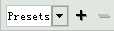 Preset List(样式列表)列选栏 , 在该列选栏中有许多预置的轮廓样式,并可自定义样式于列表中。
Preset List(样式列表)列选栏 , 在该列选栏中有许多预置的轮廓样式,并可自定义样式于列表中。
单击  To Center(中心)、
To Center(中心)、  Inside(内侧)或
Inside(内侧)或  Outside(外侧)按钮,可以向选定对象的中心、轮廓内侧或轮廓外侧添加轮廓线。
Outside(外侧)按钮,可以向选定对象的中心、轮廓内侧或轮廓外侧添加轮廓线。
图16 在选定对象的中心、内侧或外侧添加轮廓线
在  Contour Steps(轮廓步幅)微调框中,可以设置要创建的同心轮廓线圈的级数。
Contour Steps(轮廓步幅)微调框中,可以设置要创建的同心轮廓线圈的级数。
在  Contour Offset(轮廓间距)微调框中,可以调整各个同心轮廓线圈之间的距离。
Contour Offset(轮廓间距)微调框中,可以调整各个同心轮廓线圈之间的距离。
单击  Linear Contour Colors(线性轮廓填色)、
Linear Contour Colors(线性轮廓填色)、  Clockwise Contour Colors (顺时针轮廓填色)或
Clockwise Contour Colors (顺时针轮廓填色)或  Counterclockwise Contour Colors (逆时针轮廓填色)按钮,可以在颜色色谱中,用直线、顺时针曲线或逆时针曲线所通过的颜 色来填充原始对象和最后一个轮廓形状,并据此创建颜色的级数。
Counterclockwise Contour Colors (逆时针轮廓填色)按钮,可以在颜色色谱中,用直线、顺时针曲线或逆时针曲线所通过的颜 色来填充原始对象和最后一个轮廓形状,并据此创建颜色的级数。
图17 使用线性、顺时针和逆时针轮廓填充的不同效果
单击  Outline Color(轮廓线颜色)按钮,可在其弹出的调色板对话框中选择最后一个同心轮廓线的颜色。
Outline Color(轮廓线颜色)按钮,可在其弹出的调色板对话框中选择最后一个同心轮廓线的颜色。
单击  Fill Color(填充颜色)按钮 , 可在其弹出的调色板对话框中选择最后一个同心轮廓的填充颜色。
Fill Color(填充颜色)按钮 , 可在其弹出的调色板对话框中选择最后一个同心轮廓的填充颜色。
当原始对象中使用了渐变填充效果时,单击  End Fountain Fill Color(渐变终止颜色)按钮,可以从弹出的调色板对话框中选择轮廓渐变填充最后的终止颜色 。
End Fountain Fill Color(渐变终止颜色)按钮,可以从弹出的调色板对话框中选择轮廓渐变填充最后的终止颜色 。
图18 使用End Fountain Fill Color按钮前后的效果
单击  Object and Color Acceleration (对象与颜色加速度)按钮,可在弹出的Acceleration(加速度)对话框中调节轮廓 对象与轮廓颜色的加速度,方法同调和中的
Object and Color Acceleration (对象与颜色加速度)按钮,可在弹出的Acceleration(加速度)对话框中调节轮廓 对象与轮廓颜色的加速度,方法同调和中的  Object and Color Acceleration(对象和色彩加速调和)相似。
Object and Color Acceleration(对象和色彩加速调和)相似。
教程结束,以上就是CorelDRAW中的Contour(轮廓)效果的制作方法介绍,大家看明白了吗?操作很简单的,希望大家喜欢本教程!
RTX 5090要首发 性能要翻倍!三星展示GDDR7显存
三星在GTC上展示了专为下一代游戏GPU设计的GDDR7内存。
首次推出的GDDR7内存模块密度为16GB,每个模块容量为2GB。其速度预设为32 Gbps(PAM3),但也可以降至28 Gbps,以提高产量和初始阶段的整体性能和成本效益。
据三星表示,GDDR7内存的能效将提高20%,同时工作电压仅为1.1V,低于标准的1.2V。通过采用更新的封装材料和优化的电路设计,使得在高速运行时的发热量降低,GDDR7的热阻比GDDR6降低了70%。
更新动态
- StockfischRecords老虎鱼卡帕与和谐二重唱《远航-遥距的小岛》SACD-ISO
- 古璇《粤听粤好听》柏菲音乐[WAV]
- 李祥庭-幽居(古琴独奏)[正版CD原抓WAV+CUE]
- 谭艳《再度重相逢HQ》头版限量编号[低速原抓WAV+CUE]
- 群星《人声典范-金嗓子 DSD》[WAV+CUE][524M]
- 群星《旅途欢歌》2CD[WAV+CUE][1.3G]
- BlackWings Audio《女神异闻录 夜幕魅影-OST1》[320K/MP3][113.76MB]
- 海来阿木《西楼情歌》开盘母带[低速原抓WAV+CUE]
- 陈百强.2003-完全陈百强5CD【华纳】【WAV+CUE】
- 群星.2012-顾听生辉·乐坛大宗师经典半世纪3CD【环球】【WAV+CUE】
- BlackWings Audio《女神异闻录 夜幕魅影-OST1》[FLAC/分轨][332.91MB]
- 群星《音你而来 第2期》[320K/MP3][72.1MB]
- 群星《音你而来 第2期》[FLAC/分轨][197.58MB]
- 群星-中国新民乐(笛子)-戏竹4CD(DSD)[雨林唱片]WAV+CUE
- JacobCollier《DjesseVol.2》(2019)Hi-Res96kHz_24bit